Každá verze operačního systému Windows je balena s desítkami programů a mnoho z nich je umístěno ve složce Accessories nebo Windows Accessories. Složku Příslušenství systému Windows lze snadno otevřít otevřením nabídky Start a klepnutím na položku Všechny aplikace. Složka Windows Příslušenství se zobrazí na konci.

Ve výchozím nastavení obsahuje složka Příslušenství systému Windows Mapu znaků, aplikaci Internet Explorer, vstupní panel pro matematiku, Poznámkový blok, Malování, Připojení ke vzdálené ploše, Nástroj pro vystřižení, Záznamník kroků (Záznamník problémů s kroky), Rychlé poznámky, Faxování a skenování systému Windows, Windows Journal, WordPad a programy XPS Viewer.
Chybí složka Příslušenství systému Windows
Viděl jsem mnoho uživatelů, kteří si stěžují, že v nabídce Start v systému Windows 10 chybí složka Příslušenství. Pokud se vám nepodaří vyhledat složku Příslušenství systému Windows v nabídce Start, vyzkoušejte následující řešení pro přístup a obnovení složky Příslušenství a programů pod tím.
Na rozdíl od programů v nabídce Start nelze složku Příslušenství systému Windows a další výchozí složky, například systém Windows, odstranit přímo z nabídky Start. Pokud není složka odstraněna jinými prostředky (navigací do složky Programy), musí být složka v nabídce Start.
DŮLEŽITÉ: Všimněte si prosím, že složka Příslušenství byla přejmenována na Windows Příslušenství v systému Windows 10. Nejdříve vyhledejte složku Příslušenství systému Windows v nabídce Start před vyzkoušením níže uvedené návrhy.
Metoda 1 z 2
Přístup ke složce Příslušenství v systému Windows 10
Krok 1: Současně stiskněte klávesu Windows a klávesy R na klávesnici a otevřete dialogové okno Spustit příkaz.
Krok 2: Do pole zadejte následující cestu a stiskněte klávesu Enter.
% ProgramData% Nabídka Microsoft Windows Start
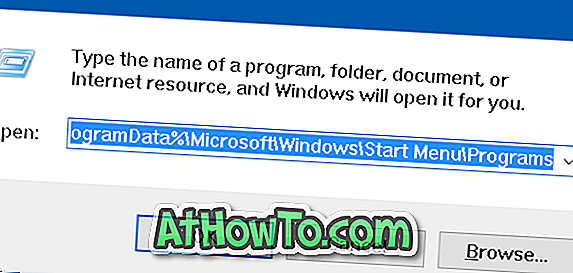
Krok 3: Ve složce Programy by se měla zobrazit složka Příslušenství systému Windows.

Krok 4: Pokud se složka Příslušenství systému Windows zobrazí ve složce Programy, měla by se zobrazit také v nabídce Start.
Pokud se z nějakého důvodu nezobrazí v nabídce Start v nabídce Programy příslušenství systému Windows, klepněte na položku Všechny aplikace a přejděte do části „W“, klepněte pravým tlačítkem myši na složku Příslušenství systému Windows a potom klepněte na možnost Připnout ke spuštění. na pravé straně nabídky Start ve tvaru dlaždice.
Metoda 2 z 2
Obnovení složky Windows Příslušenství
Pokud se složka Příslušenství systému Windows nezobrazuje v adresáři Programy, jak je znázorněno na následujícím obrázku, můžete složku Windows Příslušenství zkopírovat a vložit z jiné instalace systému Windows 10 v počítači nebo jiném počítači.
V našem případě jsme jednoduše zkopírovali Windows Příslušenství složku z náhledu sestavení systému Windows 10 nainstalovaného na jiném oddílu systému Windows 10 a zkopírovali do adresáře Programy, aby se obnovila chybějící složka a doplňky programu Windows Accessories.












![Postup: Instalace systému Windows 10 nebo Windows 7 z jednotky USB [Podrobný průvodce 100%]](https://athowto.com/img/windows-7-guides/507/how-install-windows-10.jpg)

